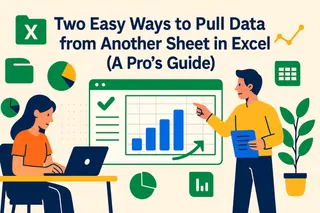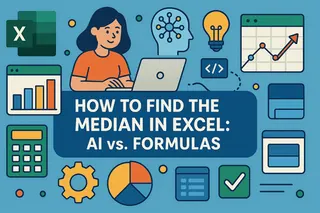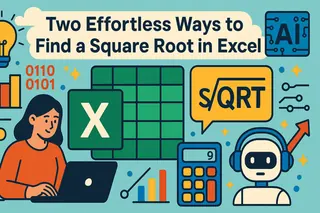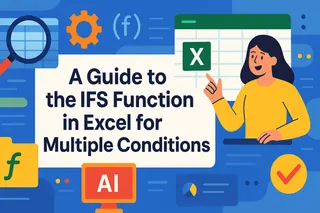Puntos Clave:
- Calcular valores p en Excel tradicionalmente requiere comprender funciones estadísticas complejas, tipos de prueba y niveles de significancia que abruman a los usuarios de negocios
- Excelmatic elimina la complejidad estadística al permitirte encontrar valores p usando comandos en lenguaje simple como "¿es esta diferencia estadísticamente significativa?"
- Comparado con la función T.TEST de Excel y el ToolPak de Análisis de Datos, Excelmatic maneja automáticamente la selección de pruebas, supuestos e interpretación sin necesidad de conocimientos técnicos
- Para profesionales que ejecutan pruebas A/B, analizan resultados de encuestas o validan hipótesis de negocio, el enfoque de IA proporciona pruebas de significancia estadística precisas en segundos
¿Alguna vez has analizado datos experimentales o resultados de encuestas y te has preguntado si los resultados que observaste son solo una coincidencia, o si realmente revelan algo importante? Esta pregunta está en el corazón mismo de la estadística, y la respuesta reside en un concepto poderoso llamado valor p.
Esta guía para principiantes te proporcionará el conocimiento para encontrar valores p en Excel con confianza. Desglosaremos qué significa un valor p y exploraremos diferentes formas de encontrarlo, desde las funciones tradicionales de Excel hasta un revolucionario enfoque impulsado por IA. Cubriremos métodos comunes utilizados en pruebas de hipótesis, como pruebas t y pruebas Z, usando tanto funciones integradas como el ToolPak de Análisis de Datos. Lo más importante, aprenderás a interpretar estos valores p para tomar decisiones basadas en datos con claridad. ¿Listo? ¡Vamos a sumergirnos!
¿Qué es un Valor P?
Para entender el valor p, primero tenemos que entender la significancia estadística. La significancia estadística es una medida utilizada en el análisis de datos para evaluar la probabilidad de que los resultados observados en un estudio sean causados por un factor específico, en lugar de ser por casualidad. Está estrechamente asociada con el valor p, que es una métrica estadística que calcula la probabilidad de obtener resultados tan extremos como los observados, bajo el supuesto de que no existe un efecto o diferencia real (este supuesto se llama hipótesis nula).
Un valor p actúa como un punto de referencia al verificar la significancia estadística. Si el valor p es pequeño, sugiere que tus datos son muy improbables bajo la hipótesis nula. En este caso, deberías considerar rechazar la hipótesis nula a favor de una alternativa que sugiera que existe un efecto o diferencia real.
Cómo Encontrar Valores P en Excel: IA vs. Métodos Tradicionales
Excel ofrece varias formas de encontrar valores p, que van desde un enfoque moderno y conversacional de IA hasta métodos más tradicionales y manuales. Exploremos la mejor opción para ti.
Método 1: La Forma con IA de Excelmatic

Para aquellos que quieren llegar directamente a la respuesta sin lidiar con fórmulas o configuraciones, una herramienta de IA como Excelmatic es la solución más rápida e intuitiva. Excelmatic actúa como tu analista de datos personal; simplemente proporcionas tu archivo y haces una pregunta en lenguaje natural.
Usemos el mismo ejemplo de comparar las tasas de clics (CTR) para dos campañas publicitarias, A y B.
Pasos:
- Sube tu archivo de Excel que contiene los datos de la campaña a Excelmatic.
- En la interfaz de chat, escribe tu solicitud en lenguaje natural. Por ejemplo:
Usando los datos en este archivo, compara las tasas de clics para la Campaña A y la Campaña B. ¿Es la diferencia estadísticamente significativa? Calcula el valor p usando una prueba t de dos muestras asumiendo varianzas iguales.
- Presiona Enter. Excelmatic realizará el análisis instantáneamente y te dará el valor p, a menudo con una interpretación clara del resultado.
Por qué este es un mejor enfoque:
- No Se Necesitan Fórmulas: No necesitas recordar la función
T.TEST, sus argumentos o su sintaxis. - No Se Requiere Configuración: Olvídate de habilitar complementos como el ToolPak de Análisis de Datos. Simplemente funciona.
- Intuitivo y Rápido: Hacer una pregunta es mucho más rápido que navegar por menús y cuadros de diálogo.
- Interpretación Integrada: Excelmatic no solo te da un número; te ayuda a entender qué significa ese número para tus datos.
Este método impulsado por IA elimina las barreras técnicas, permitiéndote concentrarte en las ideas, no en el proceso.
Método 2: Usando Funciones de Excel (La Forma Tradicional)
Si prefieres un enfoque más manual y te sientes cómodo con las fórmulas de Excel, usar la función integrada T.TEST() es una opción sólida. Esta función compara las medias de dos conjuntos de datos y evalúa si su diferencia es estadísticamente significativa.
Aquí está la fórmula:
=T.TEST(array1, array2, tails, type)
Donde:
array1: El rango de datos para el primer grupo.array2: El rango de datos para el segundo grupo.tails: Especifica si estás realizando una prueba de una cola (1) o de dos colas (2).type: Denota el tipo de prueba t (1 para emparejada, 2 para dos muestras asumiendo varianzas iguales, 3 para dos muestras asumiendo varianzas desiguales).
Usemos nuestros datos de campaña para ver esto en acción.
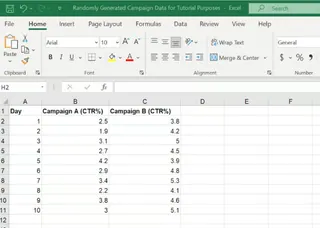
Pasos:
- Asegúrate de que los valores CTR para la Campaña A y los de la Campaña B estén en columnas separadas.
- Selecciona una celda en blanco donde quieras que se muestre el valor p.
- Ingresa la fórmula
T.TEST():=T.TEST(B2:B11, C2:C11, 2, 2) - Presiona Enter. La celda mostrará el valor p calculado.

En este ejemplo, el valor p es 2.36813E-05 (o 0.0000236813), lo que indica una probabilidad muy pequeña de que los resultados observados ocurrieran por casualidad. Podemos estar seguros de que nuestros resultados son estadísticamente significativos.
Método 3: Usando el ToolPak de Análisis de Datos
El ToolPak de Análisis de Datos es un complemento de Excel que proporciona una interfaz guiada para varias funciones estadísticas. Si no está habilitado, puedes activarlo siguiendo estos pasos:
- Ve a Archivo > Opciones > Complementos.
- En el menú desplegable Administrar, selecciona Complementos de Excel y haz clic en Ir.
- Marca la casilla para ToolPak de análisis y haz clic en Aceptar.
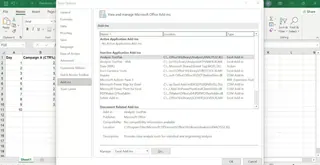
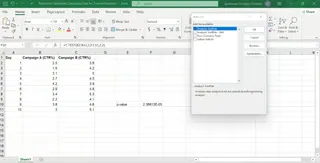
Una vez habilitado, usemos el ToolPak para realizar la misma prueba t en nuestros datos de campaña.
Pasos:
- Ve a la pestaña Datos y haz clic en Análisis de datos en el grupo Análisis.
- En la ventana emergente, selecciona t-Test: Dos muestras suponiendo varianzas iguales y haz clic en Aceptar.
- En la nueva ventana, configura los parámetros:
- Rango de la variable 1: Ingresa el rango de celdas para la Campaña A (
B2:B11). - Rango de la variable 2: Ingresa el rango de celdas para la Campaña B (
C2:C11). - Rótulos: Marca esta casilla si tu primera fila contiene encabezados.
- Rango de la variable 1: Ingresa el rango de celdas para la Campaña A (
- Haz clic en Aceptar.
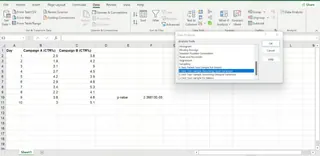
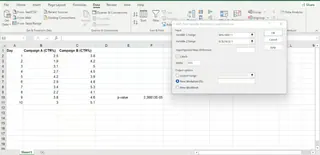
Excel generará una nueva hoja o tabla de salida con un resumen detallado, incluyendo el valor p para pruebas de una y dos colas.
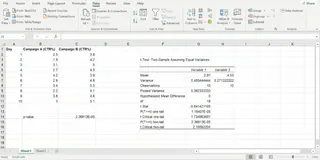
Método 4: El Cálculo Manual
Para aquellos que quieren entender la mecánica subyacente, puedes calcular un valor p manualmente. Hagamos una prueba Z sin usar la función Z.TEST(). En su lugar, usaremos las funciones ESTANDARIZAR() y DISTR.NORM.ESTAND().
1. Estandarizar el estadístico de prueba
Primero, usa la función ESTANDARIZAR() para calcular el puntaje z, que representa cuántas desviaciones estándar se desvía nuestra media muestral de la media poblacional hipotética.
=ESTANDARIZAR(x, media, desv_estándar)
Donde:
xes la media muestralmediaes la media poblacionaldesv_estándares la desviación estándar poblacional
2. Calcular el valor p
Luego, usa la función DISTR.NORM.ESTAND() para encontrar la probabilidad de observar un puntaje z tan extremo como el que calculaste.
=DISTR.NORM.ESTAND(puntaje-z)
Para una prueba de dos colas, duplicarías el resultado de la función DISTR.NORM.ESTAND(), ya que estás considerando ambas colas de la distribución. Este método es el más complejo y generalmente se utiliza con fines educativos más que para análisis rutinarios.
Cómo Interpretar Valores P en Excel
Para interpretar un valor p, primero debes establecer un nivel de significancia (α). Este es un umbral que define cuán fuerte debe ser tu evidencia para rechazar la hipótesis nula. Comúnmente, α se establece en 0.05 (o 5%).
Interpretando Resultados:
- valor p ≤ alfa: Cuando el valor p es menor o igual que alfa, rechazas la hipótesis nula. Esto sugiere que existe una diferencia o efecto estadísticamente significativo.
- valor p > alfa: Cuando el valor p es mayor que alfa, no rechazas la hipótesis nula. No hay suficiente evidencia para concluir una diferencia o efecto significativo.
Las herramientas de IA como Excelmatic a menudo te proporcionan esta interpretación, simplificando el proceso de toma de decisiones.
Consideraciones Importantes
Finalmente, consideremos algunos aspectos importantes.
Supuestos
Tanto las pruebas t como las pruebas z suponen que tus datos siguen una distribución normal. Para las pruebas t, también se asume que las varianzas son iguales si estamos realizando una prueba de dos muestras (como hicimos en nuestro ejemplo).
Pruebas de Una Cola vs. Dos Colas
En una prueba de una cola, tienes una expectativa previa sobre la dirección de la diferencia (por ejemplo, el Grupo A tendrá valores más altos que el Grupo B). Una prueba de dos colas se usa cuando estás interesado en una diferencia en cualquier dirección. La elección afecta cómo interpretas el valor p.
Limitaciones de Excel
Si bien Excel ofrece herramientas valiosas para el análisis estadístico básico, tiene limitaciones para escenarios más complejos. Podría ser necesario un software estadístico especializado para cálculos más avanzados. Sin embargo, los agentes de IA modernos como Excelmatic ayudan a cerrar esta brecha manejando la lógica estadística compleja detrás de escena, haciendo que el análisis avanzado sea más accesible dentro del ecosistema de Excel.
Conclusión
Al comprender los valores p, puedes tomar decisiones más informadas y basadas en datos. Hemos explorado cuatro métodos distintos en Excel: el enfoque sin esfuerzo con IA de Excelmatic, la función clásica T.TEST, el ToolPak de Análisis de Datos guiado y el cálculo manual.
Si bien aprender los métodos tradicionales es valioso para comprender los conceptos, las herramientas modernas ofrecen un salto significativo en eficiencia y accesibilidad. Puedes elegir el método que mejor se adapte a tu nivel de comodidad y flujo de trabajo.
¿Listo para simplificar tu análisis estadístico? Prueba Excelmatic hoy y experimenta la facilidad de calcular valores p y probar hipótesis con comandos en lenguaje simple.
¿Hay alguna diferencia entre el valor p y el nivel de significancia (alfa)?
Sí, hay una diferencia clave. El valor p es una probabilidad calculada basada en tus datos, mientras que el nivel de significancia (alfa) es un umbral predefinido que estableces (generalmente 0.05) para tomar una decisión. Si tu valor p calculado es menor que tu alfa, el resultado se considera estadísticamente significativo.
Mis datos no son perfectamente normales. ¿Puedo seguir usando los métodos de este artículo?
La prueba t y la prueba Z suponen que tus datos están distribuidos normalmente. Si tus datos se desvían significativamente de una distribución normal, los resultados podrían ser menos confiables. Considera usar software estadístico especializado o pruebas no paramétricas para un análisis más robusto.
¿Cuándo debo usar una prueba de una cola frente a una de dos colas?
Usa una prueba de una cola si tienes una fuerte expectativa previa sobre la dirección de la diferencia (por ejemplo, esperas que el Grupo A se desempeñe mejor que el Grupo B). Una prueba de dos colas se usa cuando estás interesado en cualquier diferencia, ya sea mayor o menor.
¿Hay alguna limitación al usar Excel para calcular valores p?
Sí, Excel es excelente para el análisis estadístico básico, pero puede ser engorroso para modelos complejos o conjuntos de datos muy grandes. Sin embargo, los complementos de IA como Excelmatic pueden ayudar a superar muchas de estas limitaciones automatizando tareas complejas y proporcionando análisis de nivel experto con comandos simples.